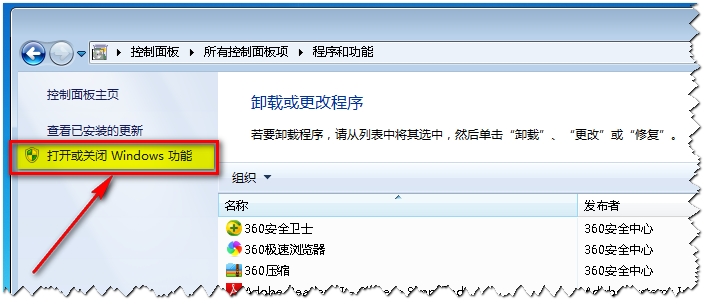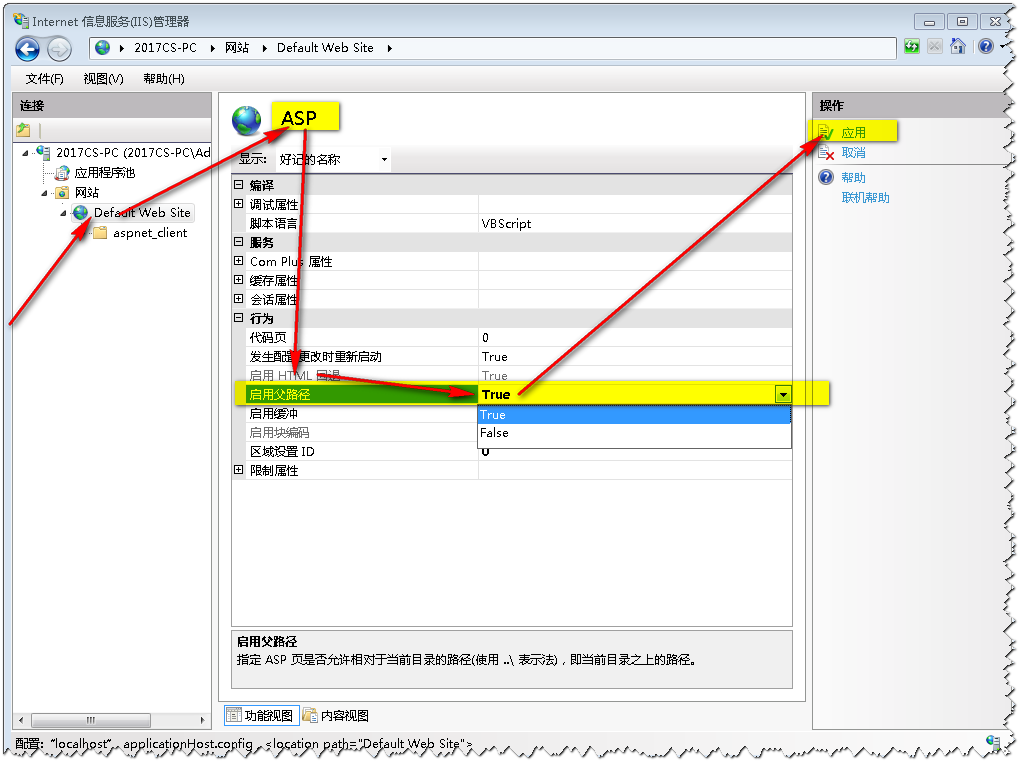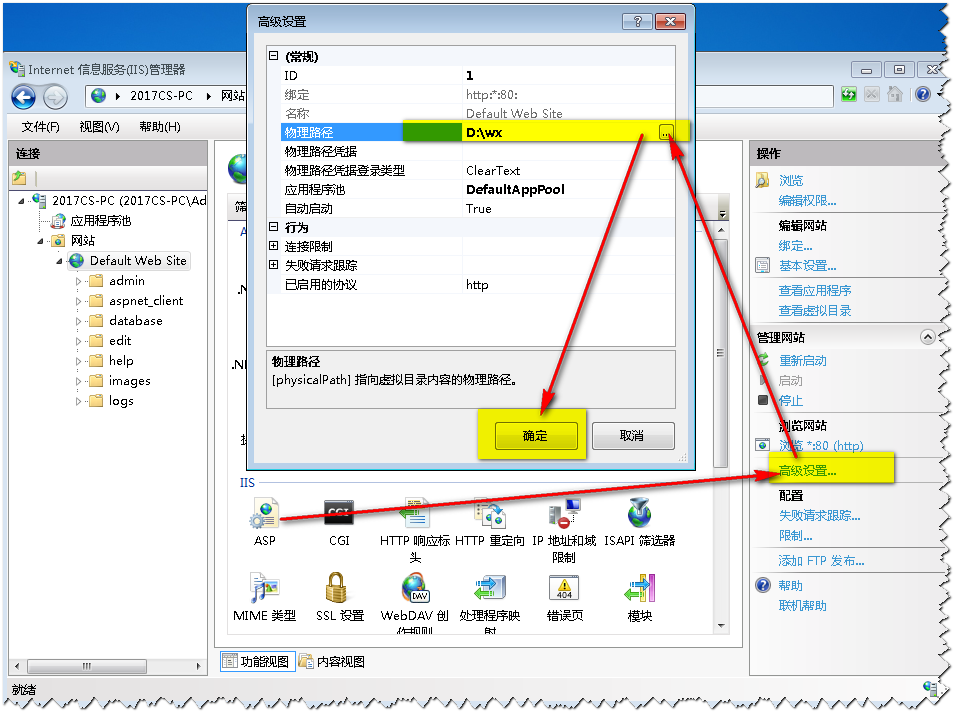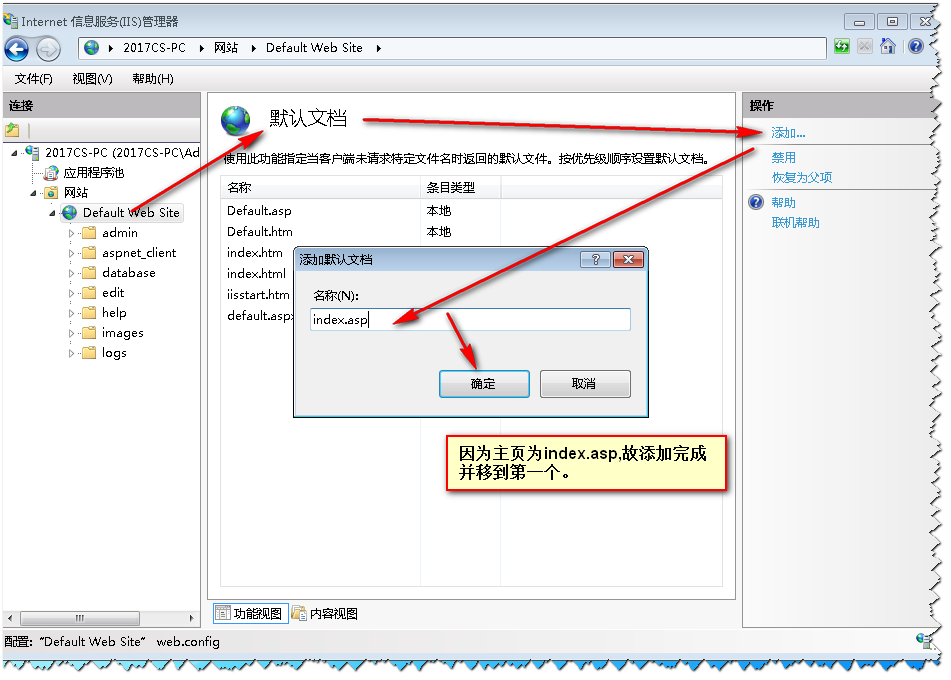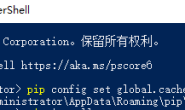第一次在 windows7 下配置 IIS,虽然有丰富的 xp 下配置 IIS 的经验,但还是会遇到不少的问题。特别是对入门者来说,搞清一些东西还是挺费时间的。其实 win7 下的 IIS7 配置过程是非常简单的。下面让 seo 博客来详细的介绍一下 win7 下配置 IIS7 环境运行 ASP 网站的方法,以供初接触者参考。
一、安装 IIS7
默认情况下,windows7 安装后默认没有自动安装 iis,需要自己手动安装。
1.进入 Windows7 的控制面板,选择左侧的打开或关闭 Windows 功能:
开始-控制面板-默认程序-程序和功能-打开或关闭 windows 功能。如图 1 示。
2.出现了安装 Windows 功能的选项菜单,注意选择的项目,我们需要手动选择需要的功能,可参考如图 2 选择安装。
至此即已经安装完 IIS7 了!是不是挺简单呢?
二、配置 IIS
1、IIS7 在安装了上述组件后,如此操作:控制面板-系统和安全-管理工具-Internet 信息服务(IIS)管理工具,打开运行。
展开左侧边栏一直到“Default Web Site”,然后点击选择中间的“ASP”图标。如图 3 所示。
2、IIS7 中 ASP 父路径是没有启用的,要开启父路径。选择 DefaultWebSite,双击内页中的 ASP,即显示 ASP 的设置内容,”,然后在”Behavior(行为)”组中将”Enable Parent Paths(启用父路径)”设置为“True”即可。如图 4 示。(注意:选择了“True”之后,还要在右边栏点击“应用”才能生效!)
至此 ASP 基本运行环境也已经配置好了!
三、配置 IIS7 的默认网站
1、单击右侧的”高级设置”选项,设置网站的目录。如图 5 所示。
2、类似上步的操作,单击右侧的“绑定…”,设置网站的端口。默认使用的是 80 端口,如果该端口已经被占用,可以在这里添加一个其他的端口号来浏览站点。如图 6 所示。一般这里不需要操作。
3、点击“默认文档”,设置网站的默认文档。这里可以添加我们常会用的首页默认文档名称。比如 index.asp 、Default.asp 等。如图 7 所示。
至此,Windows7 的 IIS7 设置已经基本完成了,正常情况下正确的 ASP+Access 网站程序是可以成功运行了的。不过由于 ntfs 格式分区目录访问权限的问题,常会出现 http500 等错误,此时可参考附录。
附录:
1、如果你使用的 windows7 为优化版本,IIS 相关功能被去除掉了,可以尝试手动下载 IIS 并安装。
2、如果此时不能正常浏览 ASP 网站站点,提示 http500 等错误,可考虑是否为权限问题。
3、如有其他问题,欢迎留言共同讨论!
相关文章
- ThinkPad x13 Gen1傲腾H10重装系统的麻烦(0)
- Win10系统电脑进入安全模式的四种方法,让你轻松应对各种问题(0)
- 【Python】修改Windows中 pip 的缓存位置与删除 pip 缓存(1)
- 记录问题解决的连接(0)
- ‘%s=%s’ % (k, v) for k, v in params.items(), ^ SyntaxError: Generator expression must be parent(0)